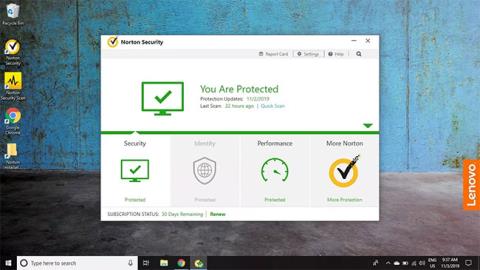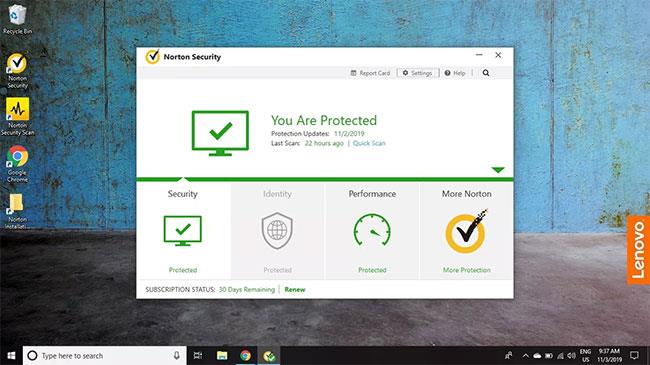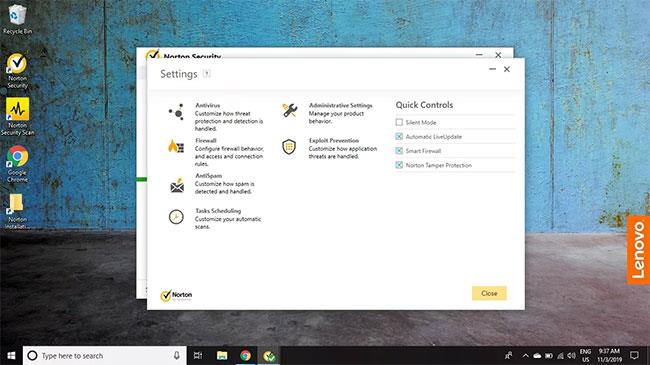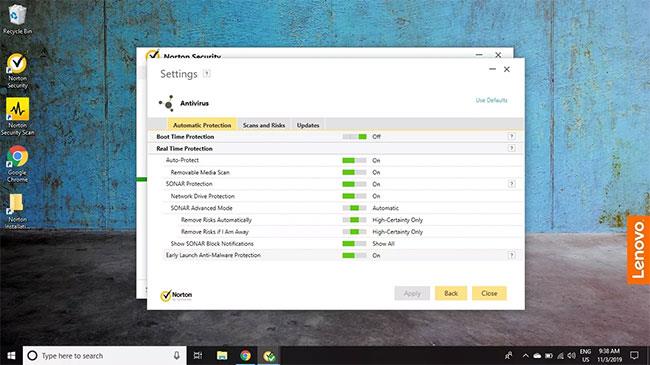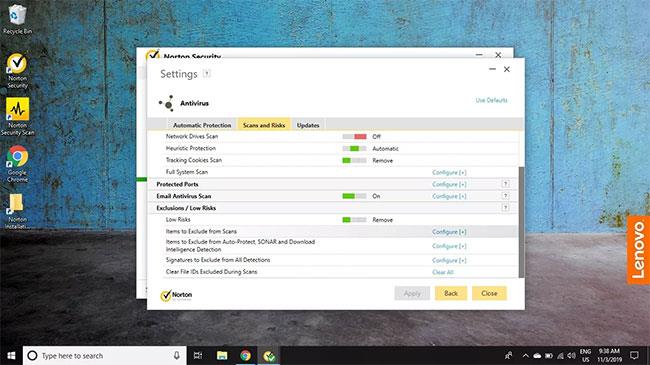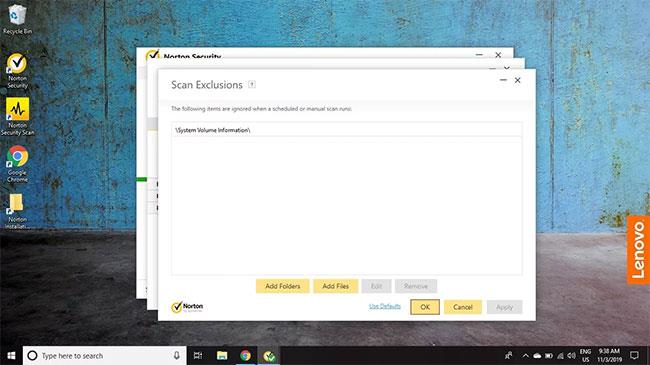Norton Antivirus ali Norton Security vas lahko nenehno opozarjata, da ima določena datoteka ali mapa virus, čeprav zagotovo veste, da ga ni. Tem programom lahko naročite, naj med skeniranjem prezrejo določene datoteke ali mape, da se izognete nepravilnim sporočilom.
Navodila v tem članku veljajo za Norton Antivirus in Norton Security za Windows in Mac.
Dodajte datoteke na seznam dovoljenih v programu Norton Antivirus
Kot večina dobrih protivirusnih programov vam tudi programska oprema Norton AV omogoča, da datoteke in mape dodate na seznam dovoljenih ali jih izključite iz skeniranja. Programu lahko naročite, naj prezre datoteko ali mapo in jo blokira iz pogleda programa. Tako vam Norton ne bo povedal, ali je virus tam ali ne.
Izključitev celih map iz skeniranja ni vedno pametna izbira, zlasti map, ki imajo pogosto nove datoteke, kot je mapa Prenosi.
Izključite datoteke in mape iz skeniranja Norton Antivirus
Na trgu je na desetine protivirusnih programov Norton Security, vendar je postopek za izključitev datotek v bistvu enak. Če želite na primer iz skeniranja Norton Security v sistemu Windows 10 izključiti določene datoteke in mape:
1. Odprite protivirusno programsko opremo Norton in izberite Nastavitve.
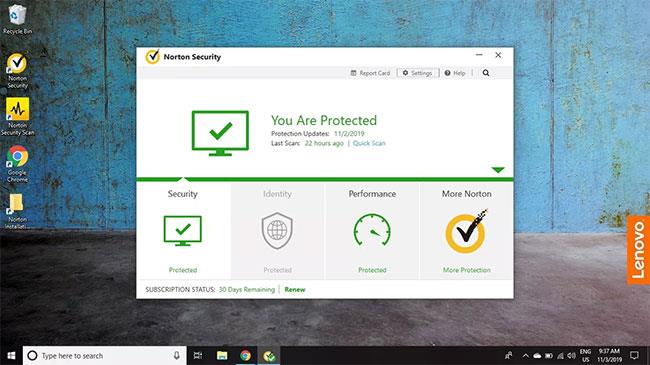
Odprite protivirusno programsko opremo Norton in izberite Nastavitve
2. Izberite Antivirus.
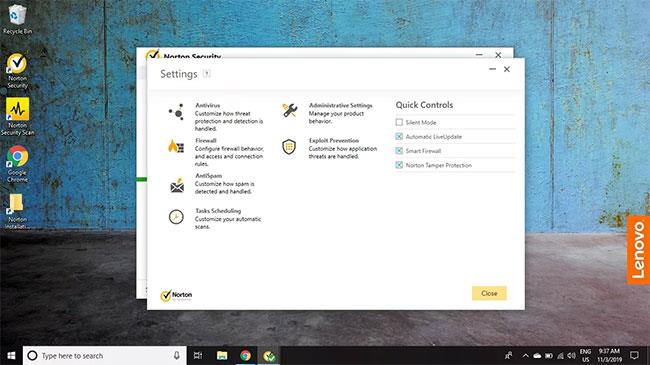
Izberite Antivirus
3. Izberite zavihek Pregledi in tveganja .
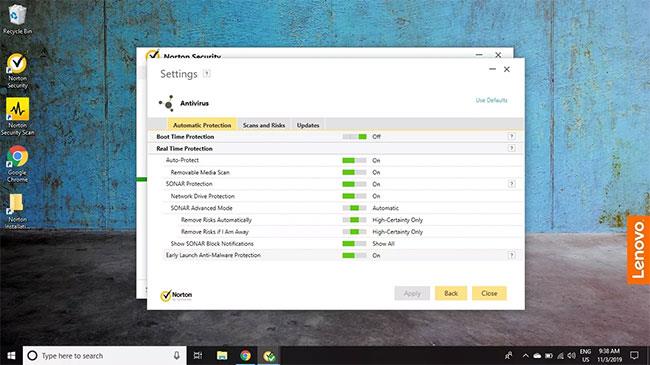
Izberite zavihek Skeniranje in tveganja
4. Pomaknite se navzdol do razdelka Izključitve/nizka tveganja in izberite Izključi iz pregledov zraven Elementov, ki jih želite izključiti iz pregledov .
Opomba : izberite Počisti ID-je datotek, izključenih med skeniranjem, da ponastavite nastavitve izključitve.
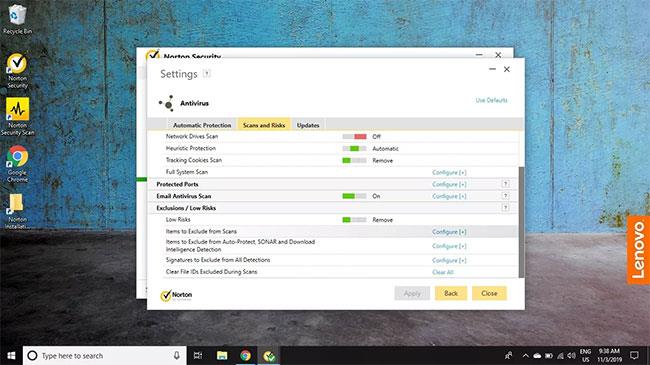
Pomaknite se navzdol do razdelka Izključitve/nizka tveganja in izberite Izključi iz pregledov
5. Izberite Dodaj mape ali Dodaj datoteke in izberite datoteke/mape, ki jih želite izključiti. Ko končate, izberite V redu , da shranite spremembe.
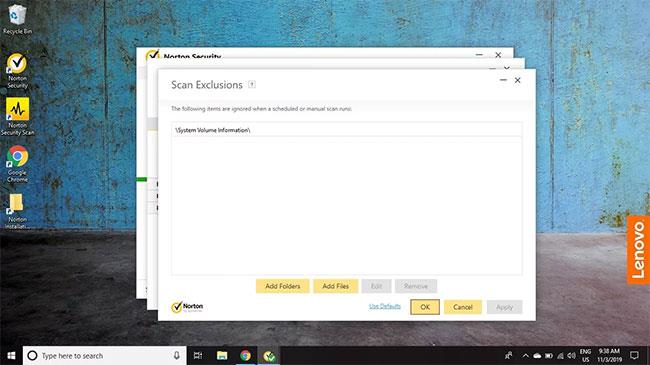
Izberite datoteke/mape, ki jih želite izključiti
Na tej točki lahko zaprete vsa odprta okna in zaprete programsko opremo Norton.
Opozorilo: Datoteke in mape izključite le, če ste prepričani, da niso okužene z virusi. Vse, kar protivirusna programska oprema zamudi, bo verjetno okuženo pozneje in Norton ne bo mogel storiti ničesar, če so te datoteke izključene iz skeniranja in zaščite v realnem času.
Izključite datoteke iz mobilnega skeniranja Norton Antivirus
Aplikacija Norton Security and Antivirus za Android in iOS ne dovoljuje izključitve določenih datotek in map v meniju z nastavitvami. Namesto tega morate povedati Nortonu, naj prezre datoteke, potem ko jih zazna.